突然コンピュータに広告が大量に表示されるようになったのはなぜか疑問に思ったことはありませんか, あるいはブラウザが勝手に動いているように見える理由? SweetLabsアドウェアに遭遇した可能性があります, ウイルスではないと検出されることもある:HEUR:アドウェア.スクリプト.プッシャー.gen, システムに侵入し、無限の広告でデジタルライフを混乱させるアドウェアの洗練された亜種. このアドウェアの他の既知の検出としては、Adware.SweetLabs.5 がある。, アドウェア.NSIS.AdPack, ウイルスではない:HEUR:アドウェア.スクリプト.プッシャー.gen, アドウェア アドウェア:JS/インジェクターAd.A. これらのアプリケーションにはすべて共通点がある – 影響を受けるシステムに広告を挿入する機能, 中には悪意のあるものもあるかもしれない.
この記事ではSweetLabsアドウェアの世界に迫ります, その起源を強調する, 他のアドウェアとの違い, プライバシーとデバイスのパフォーマンスに及ぼすリスク. 検出のための効果的な戦略も提供します, 除去, 最も重要な, このような侵入的なアドウェアの防止.
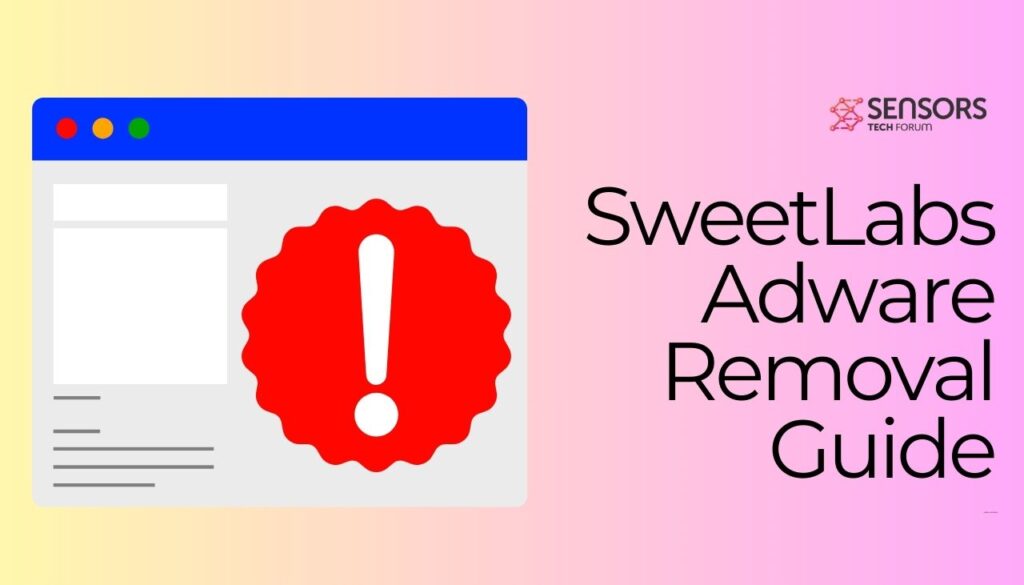
SweetLabs アドウェアのクイック詳細
| 名前 | SweetLabsアドウェア別名. アドウェア.SweetLabs.5, アドウェア.NSIS.AdPack, ウイルスではない:HEUR:アドウェア.スクリプト.プッシャー.gen, アドウェア アドウェア:JS/インジェクターAd.A |
| タイプ | ブラウザハイジャッカー, リダイレクト, PUP |
| 取り外し時間 | 未満 15 分 |
| 除去ツール |
システムがマルウェアの影響を受けているかどうかを確認する
ダウンロード
マルウェア除去ツール
|
HEURとは:アドウェア SweetLabs Gen?
HEUR:AdWare.SweetLabs.Genは、 アドウェア, のカテゴリー 望ましくない可能性のあるプログラム (子犬) 主に、システムに迷惑な広告を大量に送りつけることでユーザー体験を阻害する. 害を与えることを目的とする従来のウイルスとは異なり, HEUR:AdWare.SweetLabs.Genは広告の配信に重点を置いています. このアドウェアはヒューリスティック検出技術を採用している, 進化する能力を示唆している, 従来のウイルス対策プログラムによる検出を回避. 明確な許可なくシステムに侵入する, 多くの場合、無料ソフトウェアにバンドルされていたり、不正なウェブサイトを通じて提供されている。. インストールしたら, 継続的に広告を表示することでシステムの機能を大幅に妨げる可能性がある, 検索を広告ページにリダイレクトする, そして、オンライン行動を追跡して広告をカスタマイズする可能性がある.
バンドルされたソフトウェアインストーラーの例を以下に示します。:

SweetLabs アドウェアの脅威を理解する
SweetLabsアドウェアの脅威は単なる迷惑以上のもの, 行動追跡とデータ収集機能によりプライバシーリスクが生じるため. 悪名高い OpenCandy アドウェア, このプログラムはシステム内に埋め込まれるのが得意である. 正規のコンポーネントまたはインストールプロセスの重要な部分を装う, ユーザーが検出して削除することが困難になる. その持続性と適応性は、デジタル環境において注目すべき脅威となっている。, このような侵入的なソフトウェアに対する認識と予防措置の必要性を強調する.
OpenCandyとSweetLabsはどちらもVirusTotalで高い検出率を示していることも注目に値する。:
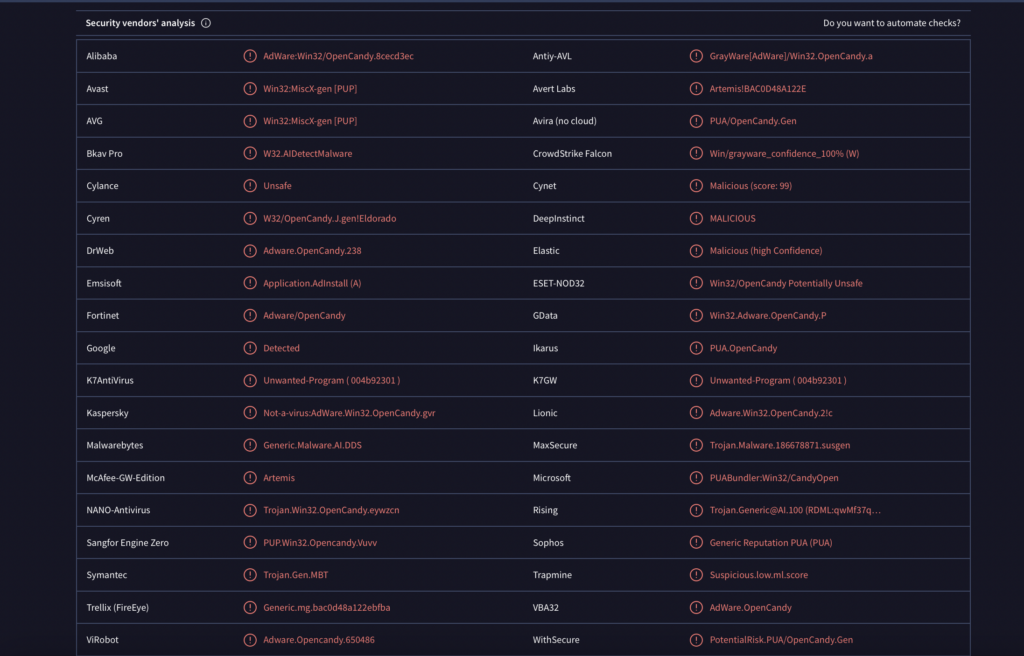
SweetLabs Genが他のアドウェアと異なる点
SweetLabs Genはいくつかの重要な点で他のアドウェアと一線を画しています。. 初め, 展開メカニズム, 組み込み機能を活用して アプリケーションバンドル, ユーザーに静かに統合できる’ システム. この巧妙な侵入により、一見無害なソフトウェアの初期インストール時に気付かれずに済む。. さらに, SweetLabs Genは、広告ターゲティング技術において高度な洗練性を発揮している。. ユーザーを分析することで’ 閲覧習慣, ユーザーがクリックする可能性が高い広告を表示します, それによってその効果が高まる. また, 除去に対する耐性と従来のセキュリティ対策を回避する能力が、他のセキュリティ対策とは一線を画している。. SweetLabsとのつながり, アドウェアドメインの既知のエンティティ, それがもたらす課題の進化を強調する, このような脅威に効果的に対抗するには、SpyHunterのようなより強力なセキュリティソリューションが必要です。. SpyHunterの高度なアルゴリズムは、特に識別するために設計されています。, 隔離する, このような高度なアドウェアを排除する, システムの整合性とプライバシーが保護されることを保証します.
HEURがなぜ:アドウェア SweetLabs Gen 問題あり?
HEURの存在:あなたのデバイス上のAdWare SweetLabs Genは、単にスペースを占有する不要なプログラム以上のものを意味します. この特定の種類のアドウェアは、ユーザーエクスペリエンスを変え、デバイスのパフォーマンスを低下させることで悪名高い。. SweetLabs Genは、侵入的な広告を表示するシステムを特にターゲットにしています。, 検索を広告プラットフォームにリダイレクトする, ユーザーを悪質なウェブサイトにさらしてしまう可能性がある. その持続性と完全な除去の難しさが問題を悪化させている。, 個人ユーザーと組織のIT環境の両方にとって大きな脅威となる。.
SweetLabs Genをデバイスに残しておくことのリスク
SweetLabs Genをデバイス上でチェックせずに放置しておくと、いくつかのリスクが発生する可能性があります。. まず、, 閲覧習慣を追跡し、個人情報を収集することでプライバシーを侵害する可能性があります。. 第二に, 広告が絶えず表示されると、悪質なリンクを誤ってクリックしてしまう可能性があります。, システムがさらなる感染にさらされる. さらに, このアドウェアはシステムリソースを消費してデバイスの速度を大幅に低下させる可能性があります, 全体的なパフォーマンスに影響を与える. ついに, 他の悪意のある組織によって悪用される可能性のある脆弱性を作成し、システム全体のセキュリティを危険にさらす可能性があります。.
SweetLabsアドウェア感染の一般的な症状
SweetLabsアドウェア感染を早期に特定することで、その影響を軽減し、迅速な除去に役立ちます。. 一般的な症状としては:
- 訪問したウェブサイトに典型的ではない過剰なポップアップ広告.
- ユーザーの同意なしにウェブブラウザのホームページや検索エンジンを変更する.
- システムパフォーマンスとインターネット速度の顕著な低下.
- 知らないうちにシステムにインストールされた見慣れないアプリケーションやツールバー.
- ウェブページ上のランダムなテキストがハイパーリンクに変換されます.
これらの兆候を認識することは、デバイス上のSweetLabs Genの存在に対処するための第一歩となる可能性があります。. このような侵入的なアドウェアを削除するソリューションを探している人のために, SpyHunterのような強力なセキュリティソフトウェアを活用することは非常に効果的です. SpyHunterはアドウェアを特定して駆除するように設計されています, デバイスがクリーンであるだけでなく、将来のアドウェア感染からも保護されていることを確認します.
HEURを検出する方法:あなたのデバイス上のアドウェア SweetLabs Gen?
HEURの検出:あなたのデバイス上のAdWare SweetLabs Genは、その一般的な兆候を認識することから始まります. このアドウェアは、デバイスのパフォーマンスとブラウジング体験に微妙な影響を与える可能性があります。. ポップアップ広告が異常に多いことに気づくかもしれません, ブラウザのホームページや検索エンジンの予期しない変更, デバイスのパフォーマンスが遅い. これらの症状は、お使いのデバイスにSweetLabs Genまたは同様のアドウェアが存在することを示唆しています。.
SweetLabs Genを識別するためのツールと戦略
デバイス上のSweetLabs Genを識別するには、手動チェックと専用ツールの使用を組み合わせる必要があります。. まず、インストールされたプログラムを調べて、見慣れないものがないか確認します。, 特に問題が始まった頃にインストールされたもの. ブラウザの拡張機能やプラグインに予期しない追加がないか確認する. より徹底的な調査のために, 信頼できるウイルス対策またはマルウェア対策ツールの使用を検討する. これらのツールは、そのような脅威を効果的に検出して除去するように設計されています。. システムスキャンを実行すると、手動チェックでは見逃された可能性のある隠れたアドウェアを発見できる可能性があります。.
手動と自動の検出方法
手動検出は直接確認できるが, すべてのアドウェアコンポーネントを捕捉できない可能性がある, 特にシステム内に隠されたもの. 自動検出方法, ウイルス対策プログラムなどのツールを使用する, より徹底したアプローチを提供する. デバイスのファイルとメモリをスキャンして、既知のアドウェアのシグネチャと動作を探します。, 不要なソフトウェアを特定して削除するための包括的な方法を提供する. アドウェア除去の信頼できるソリューションを探しているユーザー向け, SpyHunterはHEURのような脅威と戦う強力な味方となる:アドウェア SweetLabs Gen, デバイスのセキュリティとパフォーマンスが損なわれないようにする.
HEUR を削除するためのステップバイステップガイド:アドウェア SweetLabs Gen
システムにアドウェアが見つかると不安になる, しかしHEURを削除すると:AdWare SweetLabs Genは、正しい手順で効果的に簡単に実行できます。. 技術に精通しているか、コンピュータセキュリティの初心者であるかに関わらず, このガイドは、不要なアドウェアを根絶し、コンピュータをクリーンに保つのに役立ちます.
SweetLabs Genを削除する前に行うべき最初の手順
システムからSweetLabs Gen Adwareを削除する前に, いくつか準備すべきステップがあります:
- データをバックアップする: アドウェアの削除は一般的に安全ですが, 重要なファイルをバックアップしておくことをお勧めします. このステップにより、, まれにデータ損失が発生する場合, 貴重なファイルは保護されます.
- ソフトウェアを更新する: オペレーティングシステムとインストールされているすべてのソフトウェアが最新であることを確認してください. 開発者は脆弱性を修正するアップデートを定期的にリリースしている, アドウェアがシステムを悪用するのを防ぐことができます.
- 安全なブラウジング方法を使用する: 訪問するウェブサイトやダウンロードするソフトウェアには注意してください. 評判の良いサイトを利用し、ソフトウェアの正当性を確認して、意図しないアドウェアのインストールを避けてください。.
SpyHunterを使用してSweetLabsアドウェアを安全に削除する
SweetLabs Genを簡単に除去するには, SpyHunterのような専門ツールの使用を強くお勧めします. SpyHunterはさまざまな種類のマルウェアを検出して排除するように設計されています, アドウェアを含む, あらゆるスキルレベルのユーザーにとって理想的なソリューションです.
SweetLabsの削除にSpyHunterを選ぶ理由?
- 包括的な検出と除去: SpyHunterの高度なスキャン技術は、システムからSweetLabs Genの痕跡をすべて特定します, 徹底した清掃を確実にする.
- 使いやすい: 直感的なインターフェースで, SpyHunterは初心者と上級者の両方に対応しています, 誰もがマルウェア除去を利用できるようにする.
- 定期的な更新: 進化し続けるアドウェアに対抗するため, SpyHunterはマルウェアデータベースを頻繁に更新している, 最新の脅威に対する保護を提供.
上級ユーザー向けの手動削除プロセス
経験豊富なユーザーで実践的なアプローチを好む場合, SweetLabs Genを手動で削除することもできます. でも, 注意して進めてください, 手動での削除にはシステム設定とレジストリエントリの変更が必要となるため, 正しく行わなければ、予期せぬ結果を招く可能性がある.
- 疑わしいアプリケーションをアンインストールする: まず、システムから最近インストールしたアプリケーションや不明なアプリケーションを削除します。.
- ブラウザをクリーンアップする: 疑わしい拡張機能を削除する, ブラウザの設定をデフォルトにリセットする, アドウェアの残留物を排除するためにキャッシュをクリアします.
- 残留ファイルをスキャンする: システムディレクトリ内のSweetLabs Genに関連する残りのファイルやフォルダを探して削除します。.
手動での削除では、すべてのアドウェアコンポーネントが完全に除去されるわけではないことに注意してください。, 徹底的なクリーンアップにはSpyHunterのような専用ツールの使用が依然として必要になるかもしれない.
将来の感染を防ぐ: ヒントとベストプラクティス
デジタル脅威は進化し続ける, アドウェアのような不要なソフトウェアから身を守るための積極的な戦略を採用することが不可欠になる. アドウェア, SweetLabs Genに類似したものを含む, あなたのオンライン体験を妨害し、重大なプライバシーリスクをもたらす可能性がある. シンプルだが効果的な実践を実践することで, 感染の可能性を大幅に減らし、安全でクリーンなコンピューティング環境を維持できます。.
SweetLabs Genのようなアドウェアからデバイスを保護する
アドウェアの脅威からデバイスを保護する, 予防策から始めることが重要です. 下, アドウェアや同様の望ましくないプログラムを寄せ付けないように設計された戦略を見つける:
- ダウンロードには注意が必要: ソフトウェアをダウンロードする前によく考えてください, 特にフリーウェア. 信頼できる情報源のみを選択し、利用規約を注意深く確認してください.
- 疑わしいコンテンツを避ける: トレントサイトには近づかない, 違法ダウンロードプラットフォーム, 不明なソースからのアプリケーションを開く.
- 信頼できるセキュリティスイートをインストールする: 強力なサイバーセキュリティソフトウェアをデバイスに装備する. 複数の選択肢が存在するが, SpyHunterはアドウェアやその他のマルウェアの脅威に対する包括的な保護を提供します, デバイスの安全性を確保する.
- 定期的なスキャン: 選択したセキュリティソフトウェアで定期的にスキャンを実行し、潜在的な脅威を迅速に検出して削除します。.
- 最新情報を入手: 最新のサイバーセキュリティのトレンドと脅威ベクトルを把握しておくことで、より安全なオンラインプラクティスを採用できるようになります。.
定期的なソフトウェアアップデートが重要な理由
デバイスのセキュリティを維持する上で最も単純でありながら見落とされがちな側面の1つは、定期的なソフトウェア更新です。. アップデートでは新機能が導入されるだけでなく、, さらに重要なことには, アドウェアやマルウェアに悪用される可能性のあるセキュリティの脆弱性を修正する. ソフトウェアを最新の状態に保つことがなぜ重要なのか:
- セキュリティギャップを埋める: 開発者は脆弱性に対処するために頻繁にソフトウェアを更新します. 速やかに更新することで, 悪意のある人物がこれらの脆弱性を悪用する機会を最小限に抑えます。.
- パフォーマンスの向上: アップデートによりソフトウェアの全体的なパフォーマンスと安定性を向上させる最適化も実現できます。, ユーザーエクスペリエンスの向上とセキュリティの強化に貢献.
- 最新機能へのアクセス: 定期的なアップデートにより、最新の機能や改善点にアクセスできます, セキュリティと機能性の両面で常に最先端を行く.
最適なセキュリティとパフォーマンスを維持するため, 可能な限り自動更新を有効にする. これにより、手動による介入を必要とせずにソフトウェアが常に最新の状態に保たれます。. さらに, SpyHunterのような包括的なソリューションの使用を検討してください, 最新の脅威から効果的に保護するために、マルウェア定義を定期的に更新しています.
アドウェアからコンピュータを守るための必須ツール
テクノロジーが進化するにつれて, デジタル保護の必要性がますます重要になる. 数え切れないほどのセキュリティ上の脅威の中で, アドウェアは、ユーザーに不要な広告を大量に送りつける能力が際立っている。, デバイスの速度を落とす, そして時折, 悪質なソフトウェアの入り口となる. このような脅威からコンピュータを保護するには、2つのアプローチが必要です。: 敵を理解し、防御に適切なツールを活用する.
継続的な保護のためにSpyHunterを活用する
アドウェアとの戦い, 信頼できるセキュリティツールを持つことは不可欠である. SpyHunterは、包括的なリアルタイム保護を提供する高度なマルウェア検出および削除ツールです。. アドウェアや潜在的に不要なアプリを見落とす可能性のある一般的なウイルス対策ソフトウェアとは異なり, SpyHunterはこれらの迷惑行為の特定を専門としています. 常に変化するマルウェアの状況に適応するように設計されている, 新たな脅威が発生したときにシステムが保護された状態を維持することを保証する.
SpyHunterの特徴は、パーソナライズされたサポートシステムです。. SpyHunterが頑固なマルウェアを検出した場合, サポートチームが待機しており、リモートで削除を支援できる。. このレベルのサポートにより、最も執拗なアドウェアでもチャンスはなくなります。, SpyHunterは単なるツールではなく、あなたのデジタルライフを守る用心深い守護者になります.
削除後の残存ファイルの確認
デバイスからアドウェアを削除したら, 残存ファイルの包括的なチェックを実行することが不可欠です. これらのファイルはシステム内のさまざまな場所に隠されており、すぐには分からない場合があります。. これに取り組むには, SpyHunterのような信頼できるサイバーセキュリティプログラムを使用する, 隠れた脅威や残留ファイルを識別するのに優れています. システム全体のスキャンを実行すると、アドウェアの完全な除去を確実にするために、残りの部分を正確に特定して安全に削除できます。.
- ウイルス対策プログラムまたはマルウェア対策プログラムを使用してシステム全体をスキャンします.
- 削除されなかった疑わしいファイルやフォルダを探す.
- 一時ファイルフォルダなどの一般的な隠れ場所を手動でチェックする, アプリケーションデータフォルダに残っているものがあれば.
- 包括的な検出機能を実現するために、ソフトウェアが最新バージョンに更新されていることを確認してください。.
アドウェア削除後のデバイスの状態を評価する
アドウェアと関連ファイルをデバイスから削除した後, 最適に機能していることを確認するために健全性を評価することは賢明である. デバイスの速度とパフォーマンスを確認する; 顕著な減速は、問題がまだ残っていることを示している可能性がある. クラッシュなどの予期しない動作を監視する, 珍しいポップアップ, またはブラウザのリダイレクト, 未発見のマルウェアの存在を示唆している可能性がある. 加えて, SpyHunterのようなツールを使用してデバイスを定期的にスキャンすることを検討してください. 高度なアルゴリズムにより、重大な被害が発生する前に脅威を検出し、無効化することができます。, デバイスの健全性とセキュリティの維持に役立ちます.
- システムのパフォーマンスと速度を監視して異常がないか確認する.
- 脆弱性を修正するために、オペレーティングシステムとインストールされているすべてのソフトウェアを定期的に更新してください。.
- 新たな脅威から継続的に保護するために、信頼できるセキュリティツールを使用する.
- 最新のサイバーセキュリティの脅威と保護対策について最新情報を入手しましょう.
これらのガイドラインに従い、SpyHunterのような包括的なセキュリティソフトウェアを定期的に使用することで, デバイスを清潔に保つことができます, 安全, アドウェア除去プロセス後に最高のパフォーマンスを発揮します.
- ウィンドウズ
- Mac OS X
- グーグルクローム
- Mozilla Firefox
- マイクロソフトエッジ
- サファリ
- インターネットエクスプローラ
- プッシュポップアップを停止します
How to Remove SweetLabs Adware from Windows.
ステップ 1: Scan for SweetLabs Adware with SpyHunter Anti-Malware Tool



ステップ 2: PC をセーフ モードで起動する





ステップ 3: Uninstall SweetLabs Adware and related software from Windows
Windows のアンインストール手順 11



Windows のアンインストール手順 10 および旧バージョン
これは、ほとんどのプログラムをアンインストールできるはずのいくつかの簡単な手順の方法です。. Windowsを使用しているかどうかに関係なく 10, 8, 7, VistaまたはXP, それらのステップは仕事を成し遂げます. プログラムまたはそのフォルダをごみ箱にドラッグすると、 非常に悪い決断. あなたがそれをするなら, プログラムの断片が残されています, そしてそれはあなたのPCの不安定な仕事につながる可能性があります, ファイルタイプの関連付けやその他の不快なアクティビティに関するエラー. コンピュータからプログラムを削除する適切な方法は、それをアンインストールすることです. それをするために:


 上記の手順に従うと、ほとんどのプログラムが正常にアンインストールされます.
上記の手順に従うと、ほとんどのプログラムが正常にアンインストールされます.
ステップ 4: すべてのレジストリをクリーンアップ, Created by SweetLabs Adware on Your PC.
通常対象となるWindowsマシンのレジストリは次のとおりです。:
- HKEY_LOCAL_MACHINE Software Microsoft Windows CurrentVersion Run
- HKEY_CURRENT_USER Software Microsoft Windows CurrentVersion Run
- HKEY_LOCAL_MACHINE Software Microsoft Windows CurrentVersion RunOnce
- HKEY_CURRENT_USER Software Microsoft Windows CurrentVersion RunOnce
これらにアクセスするには、Windowsレジストリエディタを開き、値を削除します。, created by SweetLabs Adware there. これは、以下の手順に従うことで発生する可能性があります:


 ヒント: ウイルスによって作成された値を見つけるには, あなたはそれを右クリックしてクリックすることができます "変更" 実行するように設定されているファイルを確認する. これがウイルスファイルの場所である場合, 値を削除します.
ヒント: ウイルスによって作成された値を見つけるには, あなたはそれを右クリックしてクリックすることができます "変更" 実行するように設定されているファイルを確認する. これがウイルスファイルの場所である場合, 値を削除します.
Video Removal Guide for SweetLabs Adware (ウィンドウズ).
Get rid of SweetLabs Adware from Mac OS X.
ステップ 1: Uninstall SweetLabs Adware and remove related files and objects





Macには、ログイン時に自動的に起動するアイテムのリストが表示されます. Look for any suspicious apps identical or similar to SweetLabs Adware. 自動的に実行を停止するアプリをチェックしてから、マイナスを選択します (「「-「「) それを隠すためのアイコン.
- に移動 ファインダ.
- 検索バーに、削除するアプリの名前を入力します.
- 検索バーの上にある2つのドロップダウンメニューを次のように変更します 「システムファイル」 と 「含まれています」 削除するアプリケーションに関連付けられているすべてのファイルを表示できるようにします. 一部のファイルはアプリに関連していない可能性があることに注意してください。削除するファイルには十分注意してください。.
- すべてのファイルが関連している場合, を保持します ⌘+A それらを選択してからそれらを駆動するためのボタン "ごみ".
In case you cannot remove SweetLabs Adware via ステップ 1 その上:
アプリケーションまたは上記の他の場所でウイルスファイルおよびオブジェクトが見つからない場合, Macのライブラリで手動でそれらを探すことができます. しかし、これを行う前に, 以下の免責事項をお読みください:



次の他の人と同じ手順を繰り返すことができます としょうかん ディレクトリ:
→ 〜/ Library / LaunchAgents
/Library / LaunchDaemons
ヒント: 〜 わざとそこにあります, それはより多くのLaunchAgentにつながるからです.
ステップ 2: Scan for and remove SweetLabs Adware files from your Mac
When you are facing problems on your Mac as a result of unwanted scripts and programs such as SweetLabs Adware, 脅威を排除するための推奨される方法は、マルウェア対策プログラムを使用することです。. SpyHunter for Macは、Macのセキュリティを向上させ、将来的に保護する他のモジュールとともに、高度なセキュリティ機能を提供します.
Video Removal Guide for SweetLabs Adware (マック)
Remove SweetLabs Adware from Google Chrome.
ステップ 1: Google Chromeを起動し、ドロップメニューを開きます

ステップ 2: カーソルを上に移動します "ツール" 次に、拡張メニューから選択します "拡張機能"

ステップ 3: 開店から "拡張機能" メニューで不要な拡張子を見つけてクリックします "削除する" ボタン.

ステップ 4: 拡張機能が削除された後, 赤から閉じてGoogleChromeを再起動します "バツ" 右上隅にあるボタンをクリックして、もう一度開始します.
Erase SweetLabs Adware from Mozilla Firefox.
ステップ 1: MozillaFirefoxを起動します. メニューウィンドウを開く:

ステップ 2: を選択 "アドオン" メニューからのアイコン.

ステップ 3: 不要な拡張子を選択してクリックします "削除する"

ステップ 4: 拡張機能が削除された後, 赤から閉じてMozillaFirefoxを再起動します "バツ" 右上隅にあるボタンをクリックして、もう一度開始します.
Uninstall SweetLabs Adware from Microsoft Edge.
ステップ 1: Edgeブラウザを起動します.
ステップ 2: 右上隅のアイコンをクリックして、ドロップメニューを開きます.

ステップ 3: ドロップメニューから選択します "拡張機能".

ステップ 4: 削除したい悪意のある拡張機能の疑いを選択し、歯車のアイコンをクリックします.

ステップ 5: 下にスクロールして[アンインストール]をクリックして、悪意のある拡張機能を削除します.

Remove SweetLabs Adware from Safari
ステップ 1: Safariアプリを起動します.
ステップ 2: マウスカーソルを画面の上部に置いた後, Safariテキストをクリックして、ドロップダウンメニューを開きます.
ステップ 3: メニューから, クリック "環境設定".

ステップ 4: その後, [拡張機能]タブを選択します.

ステップ 5: 削除する拡張機能を1回クリックします.
ステップ 6: [アンインストール]をクリックします.

アンインストールの確認を求めるポップアップウィンドウが表示されます 拡張子. 選択する 'アンインストール' また, and the SweetLabs Adware will be removed.
Eliminate SweetLabs Adware from Internet Explorer.
ステップ 1: InternetExplorerを起動します.
ステップ 2: 「ツール」というラベルの付いた歯車アイコンをクリックしてドロップメニューを開き、「アドオンの管理」を選択します

ステップ 3: [アドオンの管理]ウィンドウで.

ステップ 4: 削除する拡張子を選択し、[無効にする]をクリックします. 選択した拡張機能を無効にしようとしていることを通知するポップアップウィンドウが表示されます, さらにいくつかのアドオンも無効になっている可能性があります. すべてのチェックボックスをオンのままにします, [無効にする]をクリックします.

ステップ 5: 不要な拡張子が削除された後, 右上隅にある赤い「X」ボタンからInternetExplorerを閉じて再起動し、再起動します.
ブラウザからプッシュ通知を削除する
GoogleChromeからのプッシュ通知をオフにする
GoogleChromeブラウザからのプッシュ通知を無効にするには, 以下の手順に従ってください:
ステップ 1: に移動 設定 Chromeで.

ステップ 2: 設定で, 選択する "高度な設定」:

ステップ 3: クリック "コンテンツ設定」:

ステップ 4: 開ける "通知」:

ステップ 5: 3つのドットをクリックして、[ブロック]を選択します, オプションの編集または削除:

Firefoxでプッシュ通知を削除する
ステップ 1: Firefoxのオプションに移動します.

ステップ 2: 設定に移動", 検索バーに「通知」と入力して、 "設定":

ステップ 3: 通知を削除したいサイトで[削除]をクリックし、[変更を保存]をクリックします

Operaでプッシュ通知を停止する
ステップ 1: Operaで, 押す ALT + P 設定に移動します.

ステップ 2: 検索の設定で, 「コンテンツ」と入力してコンテンツ設定に移動します.

ステップ 3: オープン通知:

ステップ 4: GoogleChromeで行ったのと同じことを行います (以下に説明します):

Safariでプッシュ通知を排除する
ステップ 1: Safariの設定を開く.

ステップ 2: プッシュポップアップが消えた場所からドメインを選択し、に変更します "拒否" から "許可する".
SweetLabs Adware-FAQ
What Is SweetLabs Adware?
The SweetLabs Adware threat is adware or ブラウザリダイレクトウイルス.
コンピューターの速度が大幅に低下し、広告が表示される場合があります. 主なアイデアは、情報が盗まれたり、デバイスに表示される広告が増える可能性があることです。.
このような不要なアプリの作成者は、クリック課金制を利用して、コンピューターにリスクの高い、または資金を生み出す可能性のあるさまざまな種類のWebサイトにアクセスさせます。. これが、広告に表示されるWebサイトの種類を気にしない理由です。. これにより、不要なソフトウェアがOSにとって間接的に危険になります.
What Are the Symptoms of SweetLabs Adware?
この特定の脅威と一般的に不要なアプリがアクティブな場合に探すべきいくつかの症状があります:
症状 #1: 一般的に、コンピュータの速度が低下し、パフォーマンスが低下する可能性があります.
症状 #2: ツールバーがあります, 追加したことを覚えていないWebブラウザ上のアドオンまたは拡張機能.
症状 #3: すべてのタイプの広告が表示されます, 広告でサポートされている検索結果のように, ランダムに表示されるポップアップとリダイレクト.
症状 #4: Macにインストールされたアプリが自動的に実行されているのがわかりますが、それらをインストールしたことを覚えていません。.
症状 #5: タスクマネージャーで疑わしいプロセスが実行されているのがわかります.
これらの症状が1つ以上見られる場合, その後、セキュリティの専門家は、コンピュータのウイルスをチェックすることを推奨しています.
不要なプログラムの種類?
ほとんどのマルウェア研究者とサイバーセキュリティ専門家によると, 現在デバイスに影響を与える可能性のある脅威は次のとおりです。 不正なウイルス対策ソフトウェア, アドウェア, ブラウザハイジャッカー, クリッカー, 偽のオプティマイザーとあらゆる形式の PUP.
私が持っている場合はどうすればよいですか "ウイルス" like SweetLabs Adware?
いくつかの簡単なアクションで. 何よりもまず, これらの手順に従うことが不可欠です:
ステップ 1: 安全なコンピューターを探す 別のネットワークに接続します, Macが感染したものではありません.
ステップ 2: すべてのパスワードを変更する, メールパスワードから.
ステップ 3: 有効 二要素認証 重要なアカウントを保護するため.
ステップ 4: 銀行に電話して クレジットカードの詳細を変更する (シークレットコード, 等) オンライン ショッピング用にクレジット カードを保存した場合、またはカードを使用してオンライン アクティビティを行った場合.
ステップ 5: 必ず ISPに電話する (インターネットプロバイダーまたはキャリア) IPアドレスを変更するように依頼します.
ステップ 6: あなたの Wi-Fiパスワード.
ステップ 7: (オプション): ネットワークに接続されているすべてのデバイスでウイルスをスキャンし、影響を受けている場合はこれらの手順を繰り返してください。.
ステップ 8: マルウェア対策をインストールする お持ちのすべてのデバイスでリアルタイム保護を備えたソフトウェア.
ステップ 9: 何も知らないサイトからソフトウェアをダウンロードしないようにし、近づかないようにしてください 評判の低いウェブサイト 一般に.
これらの推奨事項に従う場合, ネットワークとすべてのデバイスは、脅威や情報を侵害するソフトウェアに対して大幅に安全になり、将来的にもウイルスに感染せずに保護されます。.
How Does SweetLabs Adware Work?
インストールしたら, SweetLabs Adware can データを収集します を使用して トラッカー. このデータはあなたのウェブ閲覧習慣に関するものです, アクセスしたウェブサイトや使用した検索用語など. その後、広告であなたをターゲットにしたり、あなたの情報を第三者に販売したりするために使用されます。.
SweetLabs Adware can also 他の悪意のあるソフトウェアをコンピュータにダウンロードする, ウイルスやスパイウェアなど, 個人情報を盗んだり、危険な広告を表示したりするために使用される可能性があります, ウイルスサイトや詐欺サイトにリダイレクトされる可能性があります.
Is SweetLabs Adware Malware?
真実は、PUP (アドウェア, ブラウザハイジャッカー) ウイルスではありません, しかし、同じように危険かもしれません マルウェア Web サイトや詐欺ページが表示され、リダイレクトされる可能性があるため.
多くのセキュリティ専門家は、望ましくない可能性のあるプログラムをマルウェアとして分類しています. これは、PUP が引き起こす望ましくない影響のためです。, 煩わしい広告の表示や、ユーザーの認識や同意なしにユーザー データを収集するなど.
About the SweetLabs Adware Research
SensorsTechForum.comで公開するコンテンツ, this SweetLabs Adware how-to removal guide included, 広範な研究の結果です, あなたが特定のものを取り除くのを助けるためのハードワークと私たちのチームの献身, アドウェア関連の問題, ブラウザとコンピュータシステムを復元します.
How did we conduct the research on SweetLabs Adware?
私たちの研究は独立した調査に基づいていることに注意してください. 私たちは独立したセキュリティ研究者と連絡を取り合っています, そのおかげで、最新のマルウェアに関する最新情報を毎日受け取ることができます, アドウェア, およびブラウザハイジャッカーの定義.
さらに, the research behind the SweetLabs Adware threat is backed with VirusTotal.
このオンラインの脅威をよりよく理解するために, 知識のある詳細を提供する以下の記事を参照してください.


